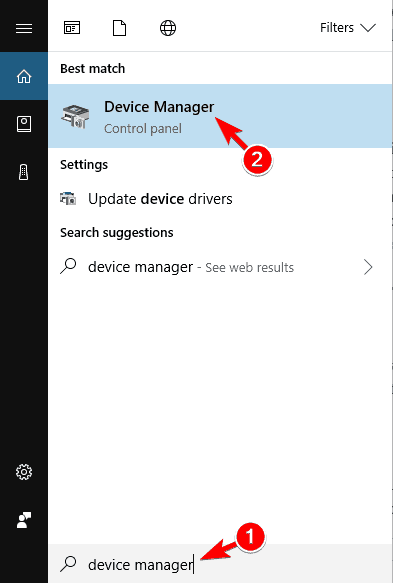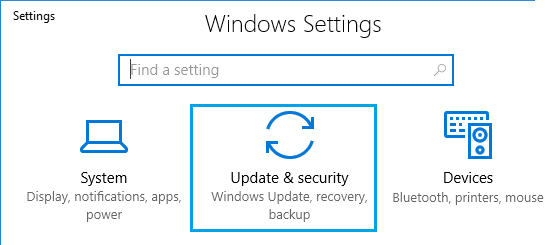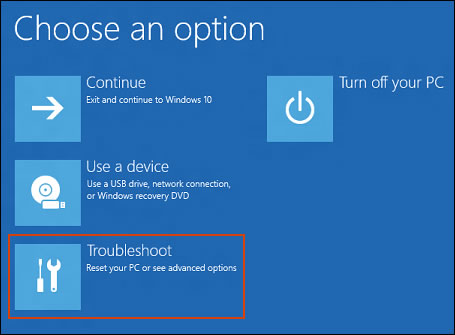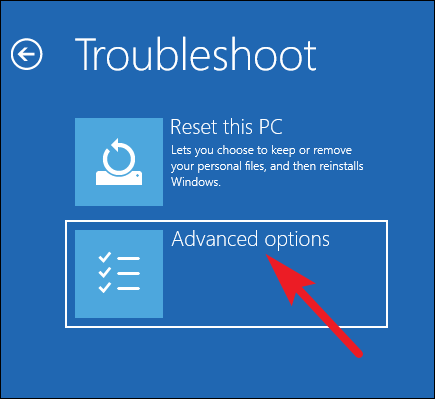Ao trabalhar em seu PC, se VGA Sem sinal Erro for exibido na tela, isso obviamente significa que não há sinal no monitor VGA.
Sou participante do Programa Windows Insider e instalei a última atualização, build 14955.
Após a reinicialização, vejo VGA sem sinal (se usar cabo DVI para VGA) ou HDMI sem sinal (se usar conexão HDMI).
Eu estava tentando redefinir o CMOS, mas não me ajudou. Tenho gráficos internos instalados no meu computador (Gigabyte GA-H97N-Wi-Fi).
Postado originalmente na comunidade da Microsoft
Em primeiro lugar, você não precisa entrar em pânico e, em segundo lugar, se você estiver encontrando VGA sem erro de sinal, basta verificar se sua placa de vídeo está conectada e se o monitor está ligado.
Se você ainda enfrentar problemas de sinal VGA no Windows 10, então sua única missão é garantir que a conexão esteja funcionando corretamente.
Aqui neste artigo, eu declarei algumas das soluções de problemas que o ajudarão a resolver o erro de VGA sem sinal.
Antes de avançar para as correções, saiba para que é usado o VGA? e por que nenhum erro de sinal aparece.
Para que serve o VGA?
A matriz gráfica de vídeo (VGA) é basicamente um tipo de conexão para dispositivos de vídeo, como projetor e monitor.
VGA também se refere a tipos de portas, conectores e cabos que são usados para conectar o monitor às placas de vídeo.
Caso a conexão seja perdida, nenhum erro de sinal VGA aparecerá na tela.
Por que o meu monitor não mostra sinal VGA?
Quando o monitor não exibe nenhum sinal VGA, significa simplesmente que o monitor começou a funcionar, mas não percebe que o PC está ligado.
O monitor não busca ou não recebe nenhum sinal do PC e, em seguida, não exibe nenhum sinal na tela do computador.
A melhor coisa que você pode fazer é certificar-se de que seu PC está ligado e transmite o sinal para o monitor.
Como consertar o problema de VGA sem sinal?
Existem algumas soluções que afirmei abaixo que certamente funcionarão na resolução do problema de VGA sem sinal no Windows. Siga as correções uma após a outra e receba o sinal para continuar seu trabalho.
Fix # 1 – Resolva o problema de hardware
VGA sem problema de sinal geralmente ocorre devido a uma conexão com defeito que tem algo relacionado ao problema de hardware.
Portanto, certifique-se de que o conector esteja conectado à porta correta e não possa ser retirado com facilidade. Além disso, verifique se a porta VGA está danificada.
Se a porta VGA não funcionar, Windows 10. Dê uma olhada dentro dessa porta e veja se há um problema que impede o VGA de transmitir sinais.
Verifique se os cabos estão funcionando corretamente ou não. Se não, mude-os. Tente encaixar o conector até que as pontas pontiagudas do plugue o travem.
Agora, você pode tentar ligar o PC e o monitor e ver se o erro VGA sem sinal foi resolvido ou não.
Fix # 2 – Reinicie seus dispositivos e reconecte
Existem inúmeros problemas técnicos que foram resolvidos apenas reiniciando o dispositivo e depois reconectando-os.
Às vezes, esse truque simples é suficiente para corrigir o VGA sem problemas de sinal no Windows 10.
- Desligue o monitor e o computador completamente
- Desconecte os cabos de alimentação e aguarde alguns minutos
- Reconecte o cabo VGA ao monitor e computador
- Além disso, conecte os cabos de alimentação
- Ligue o monitor e o computador
Agora, veja se há um sinal no seu computador e você se livrou do Windows 10 VGA sem problemas de sinal.
Fix # 3- Verifique se o seu computador está no modo de hibernação
Muitas vezes acontece que o computador entra no modo de economia de energia, modo de suspensão ou modo de hibernação, porque o monitor não recebe um sinal transmitido pelo computador.
Para despertar o computador de qualquer um desses modos, pressione Enter ou qualquer outra tecla. Isso despertará o computador e corrigirá o problema de VGA sem sinal no Windows 10.
Fix # 4 – Atualizar o driver da placa gráfica
VGA sem sinal de erro também pode aparecer na tela do computador devido a drivers da placa gráfica desatualizados ou ausentes.
Siga as etapas para atualizar o driver da placa gráfica:
- Clique no ícone do Windows
- Digite Gerenciador de Dispositivos e pressione a tecla Enter
- Selecione o dispositivo e expanda a categoria
- Clique com o botão direito no driver e selecione atualizar o software do driver
- Na janela seguinte, clique em Pesquisar automaticamente software de driver atualizado
- Isso irá procurar a atualização do driver, se houver alguma atualização disponível, então você pode instalá-los
Se você não conseguir atualizar o driver da placa gráfica manualmente com a matriz gráfica de vídeo (VGA), tente outra conexão como HDMI.
Ou você pode visitar o site do fabricante ou experimentar o Driver Updater para atualizar os drivers automaticamente.
Esta ferramenta de driver não só atualiza o driver desatualizado, mas também resolve qualquer problema relacionado ao driver com facilidade.
Obtenha Driver Updater para atualizar os drivers automaticamente
informação adicional
VGA nenhum problema de sinal pode ser resolvido com as correções fornecidas acima, mas e se você enfrentar um problema de porta VGA que não funciona no Windows 10.
Abaixo eu mencionei duas soluções que irão ajudá-lo a resolver o problema de porta VGA que não funciona. Passe por eles e supere o problema.
Solução 1: execute o solucionador de problemas do Windows
Há um recurso embutido no Windows que ajuda a resolver vários problemas. Experimente a Solução de problemas para corrigir o problema de porta VGA que não está funcionando e conecte seu VGA ao Windows 10 facilmente.
Siga as etapas para executar o solucionador de problemas:
- Toque no ícone do Windows
- Clique em configurações
- Selecione a opção Atualizar e segurança
- Clique em Solução de problemas
- Selecione Solucionador de problemas de hardware e dispositivo em localizar e corrigir outros problemas
- Clique em Executar o Solucionador de Problemas
Agora, aguarde até que o solucionador de problemas diagnostique seu sistema e resolva o problema.
Após a conclusão do processo de solução de problemas, verifique se a porta está conectada ao Windows 10 e se o problema da porta VGA não funciona foi resolvido.
Solução 2: inicialize no modo de segurança
Mesmo depois de executar o solucionador de problemas, se a porta VGA ainda não estiver funcionando, inicialize o Windows no modo de segurança. Isso certamente resolverá o problema.
Siga as etapas abaixo para inicializar o sistema no modo de segurança:
- Pressione a tecla Windows no teclado
- Vá para as configurações
- Selecione a seção Atualização e segurança
- Clique em Recuperação
- Selecione Reiniciar agora na inicialização avançada
- Agora, o Windows irá reiniciar
- Em Escolha uma opção, clique em solucionar problemas
- Clique em Opções avançadas em solução de problemas
- Selecione a opção de configurações de inicialização
- Agora, nas configurações de inicialização, clique no botão Reiniciar
- Na próxima janela, existem várias opções de modo de segurança.
- Pressione F4 para ativar o modo de segurança
Seu Windows está agora no modo de segurança, verifique se o problema da porta VGA do Windows 10 não está funcionando foi resolvido ou não.
Caso precise voltar ao modo normal, simplesmente reinicie o PC.
Verifique o seu PC com Windows e torne-o livre de erros
É essencial manter a verificação do seu PC com Windows e ver se ele está livre de erros ou rodeado de problemas e erros.
Para isso, você precisa escanear o seu PC. Experimente a PC Reparar Ferramenta para escanear seu sistema, detectar o problema se houver e resolvê-lo automaticamente sem qualquer aborrecimento.
Esta ferramenta previne o vírus do seu PC, repara arquivos de sistema inacessíveis, danificados ou corrompidos, corrige erros como DLL, registro, atualização, aplicação, BSOD, jogo e muito mais.
Isso aumentará o desempenho do seu PC como um novo. Você só precisa baixar esta ferramenta e deixar o resto do trabalho nesta ferramenta.
Obtenha a PC Reparar Ferramenta para tornar seu PC / laptop com Windows livre de erros
Embrulhar
Vídeo Gráficos Array (VGA) nenhum erro de sinal aparece devido a uma conexão inadequada entre o monitor e o dispositivo de vídeo.
Acima estão as correções que resolverão o erro de VGA sem sinal no Windows 10 e o problema de porta VGA não funcionando.
Depois de resolver o problema, faça uma varredura em seu PC com a ferramenta recomendada para limpar seu PC para outros problemas.
Espero que este artigo tenha ajudado a resolver suas dúvidas e que você consiga conectar seu monitor ao dispositivo de vídeo.
Se você tiver alguma sugestão ou pergunta sobre este artigo, escreva para nós visitando nossa página no Facebook.